Dans cet article
Imaginez que vous montiez des images tournées en extérieur dans un décor magnifique, mais que la vidéo paraisse terne et brumeuse, manquant de netteté pour donner vie à la scène. Ce problème courant peut frustrer même les éditeurs expérimentés. Cependant, des outils spécifiques comme Premiere Pro permettent d’éliminer les défauts visuels de vos vidéos.
Si vous débutez dans le montage vidéo, lisez cet article pour découvrir comment désembuer des vidéos dans Premiere Pro et Premiere Elements en toute simplicité. À la fin de cet article, vous connaîtrez différentes méthodes pour éliminer le brouillard de vos vidéos sans difficulté.
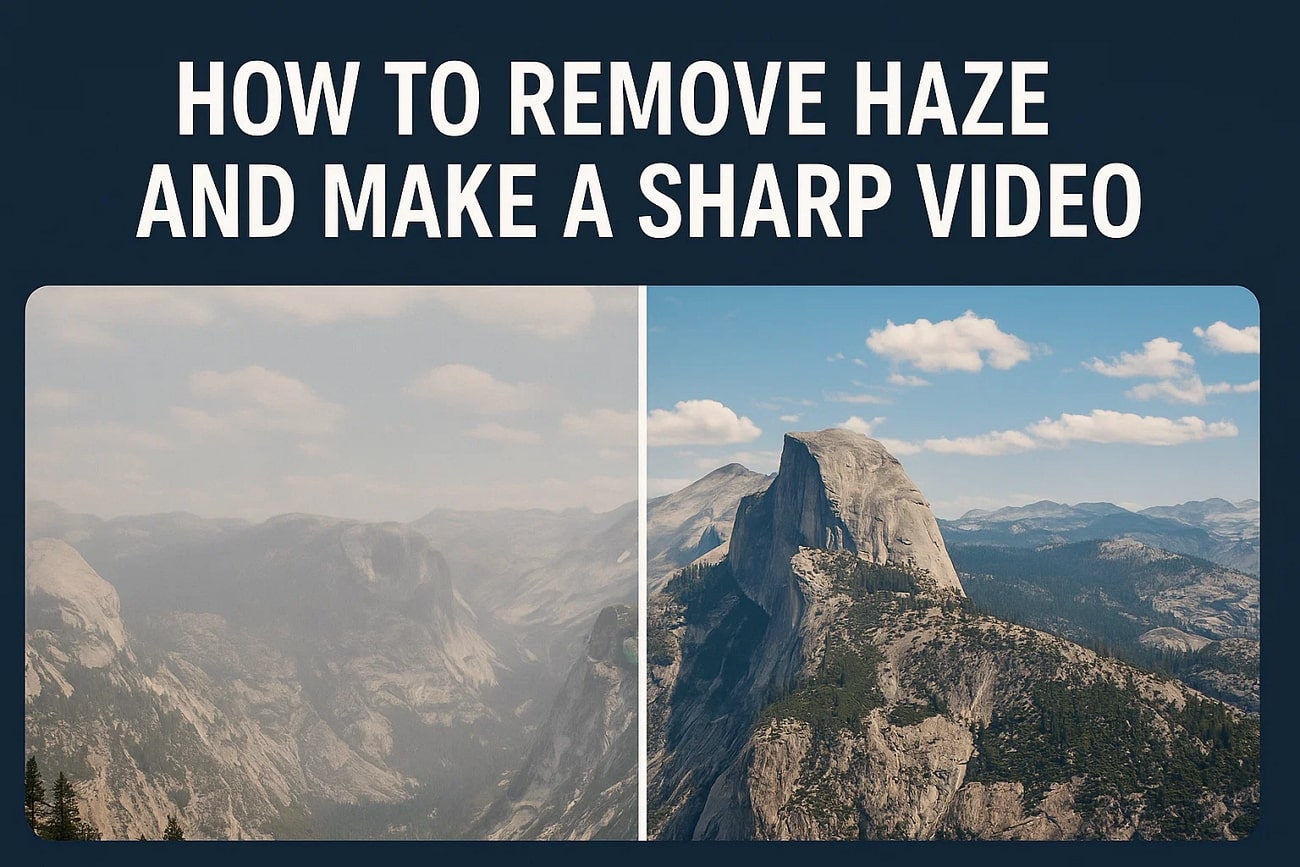
Partie 1. Comment supprimer le brouillard et rendre une vidéo plus nette dans Premiere Elements
Premiere Elements est le logiciel de montage vidéo d’Adobe conçu pour les amateurs et débutants souhaitant obtenir des résultats professionnels sans complexité. Il propose une puissante fonctionnalité capable d’améliorer la clarté vidéo grâce à un outil automatique de suppression du brouillard. Lorsqu’il s’agit de séquences brumeuses, Premiere Elements met à disposition plusieurs réglages permettant d’ajuster l’effet Haze Remover selon vos préférences. Suivez les étapes ci-dessous pour désembuer une vidéo avec cette fonctionnalité dédiée :
Étape 1. Après avoir importé votre vidéo dans l’interface du logiciel, rendez-vous dans l’option “Effects” à droite. Dans la section “Video”, trouvez la fonctionnalité “Haze Remover” et cliquez dessus pour l’activer.

Étape 2. Ajustez les attributs de l’effet en déplaçant les curseurs selon vos besoins. Vous pouvez également sélectionner une zone spécifique et dessiner dessus pour appliquer l’effet localement. Une fois le brouillard supprimé, rendez-vous dans le coin supérieur droit et appuyez sur “Export & Share” pour enregistrer la vidéo sur votre appareil.

Partie 2. Comment désembuer une vidéo dans Premiere Pro
Premiere Pro est un autre outil Adobe permettant d’éditer des vidéos à l’aide de fonctionnalités professionnelles. Ce logiciel offre une méthode manuelle pour supprimer le brouillard et le bruit en ajustant différents éléments visuels. Si vous souhaitez un contrôle total sur les réglages, cette méthode manuelle de suppression du brouillard est idéale. Suivez les étapes ci-dessous pour apprendre à retirer le brouillard de vos vidéos :
Étape 1. Après avoir ajouté votre vidéo brumeuse, rendez-vous sur le côté droit de l’interface et ouvrez la section “Lumetri Color”. Augmentez le “Contrast” en déplaçant le curseur vers la droite. Ensuite, ajustez d’autres attributs selon vos préférences afin d’améliorer la clarté globale.
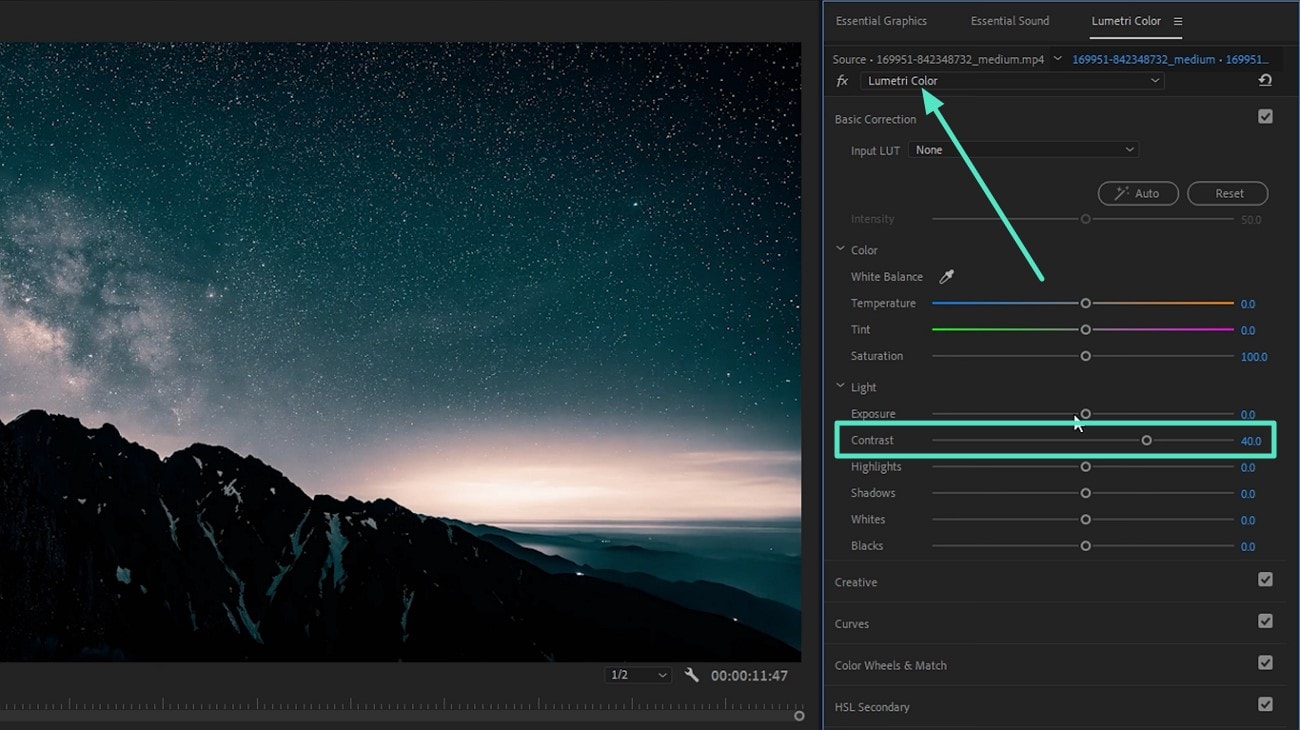
Étape 2. Ensuite, dans la section située à gauche, ajustez l’opacité et le mode de fusion selon vos besoins. Une fois satisfait du résultat, cliquez sur l’icône “Export” dans le coin supérieur droit pour enregistrer votre vidéo.

Partie 3. Comment désembuer des vidéos avec un outil en ligne
Si vous ne souhaitez pas installer de logiciel, vous pouvez également utiliser des options en ligne pour désembuer vos vidéos. L’un de ces outils est Fotor, qui permet d’éliminer le grain et le brouillard des vidéos grâce à une technologie avancée. Sa fonctionnalité Denoise Video supprime facilement les imperfections et artefacts indésirables, laissant une vidéo plus nette et plus claire. Pour apprendre à désembuer une vidéo en ligne avec cet outil, suivez les étapes ci-dessous :
Étape 1. Après avoir accédé à l’outil de suppression de bruit vidéo de Fotor, cliquez sur le bouton “Upload Video” pour importer la vidéo contenant du brouillard.
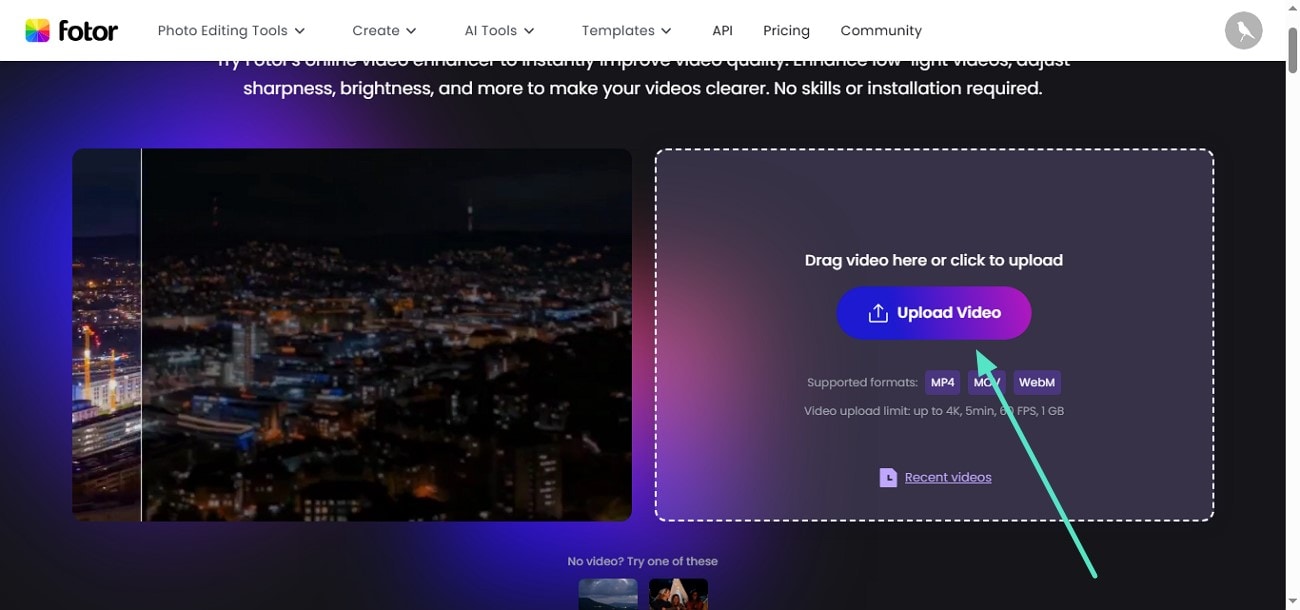
Étape 2. Une fois la vidéo ajoutée, activez les options “Enhancer” et “Upscaler” situées à droite. Appuyez ensuite sur le bouton “Generate Preview” pour lancer le processus de désembuage.
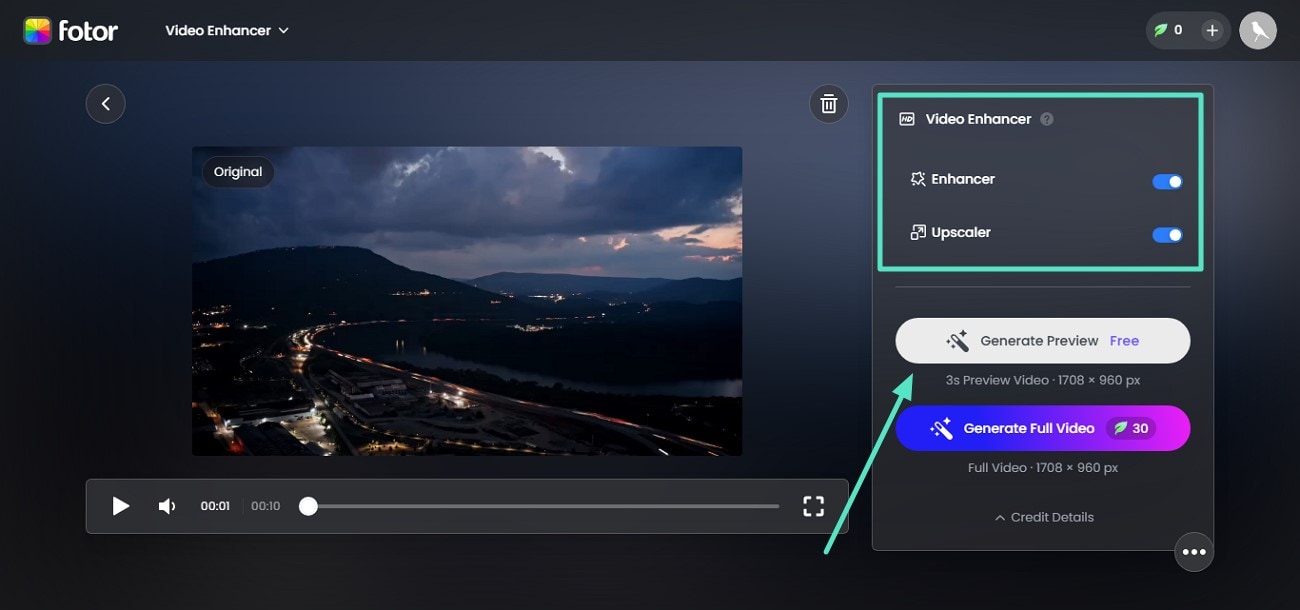
Étape 3. Une fois le traitement terminé, comparez le rendu dans la fenêtre d’aperçu. Cliquez sur “Download Video” pour enregistrer la vidéo désembuée sur votre appareil.
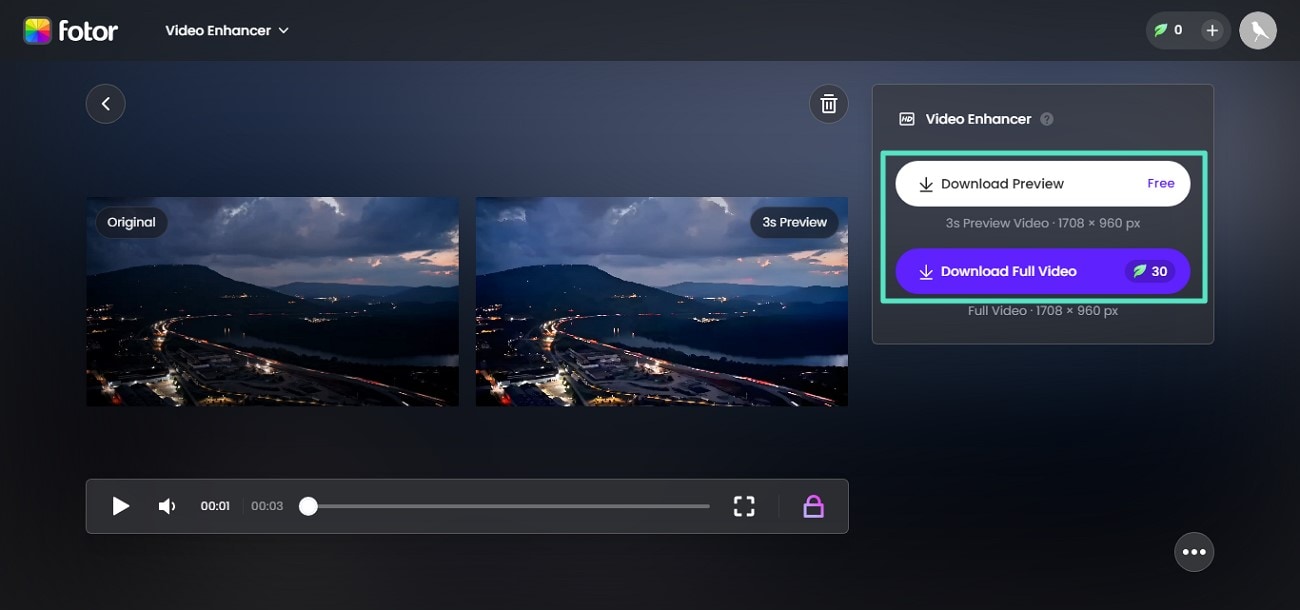
Partie 4. Solution la plus efficace pour désembuer et améliorer les vidéos
Bien que Premiere Pro et Premiere Elements permettent de supprimer le brouillard de vos vidéos, leur interface complexe pousse souvent les utilisateurs à rechercher d’autres options. Quant aux outils en ligne, ils sont rapides mais ne garantissent pas toujours la qualité souhaitée. Toutefois, un outil alliant qualité, rapidité et simplicité est Wondershare Filmora.
Ce logiciel multimédia alimenté par l’IA permet d’améliorer la qualité globale des vidéos grâce à plusieurs options automatiques d’optimisation. Il propose notamment un Auto Enhancer dédié qui supprime automatiquement les imperfections et artefacts. De plus, vous disposez d’autres fonctions comme Video Denoise et Lens Correction pour éliminer facilement le brouillard indésirable.
Étapes complètes pour désembuer des vidéos avec Filmora
Comme mentionné, Filmora offre une solution complète pour éliminer le brouillard. Suivez les étapes ci-dessous pour apprendre comment désembuer une vidéo avec Filmora :
Étape 1. Créer un projet. Commencez en cliquant sur l’onglet “New Project” sur la page d’accueil de l’outil. Importez ensuite votre vidéo brumeuse et glissez-la dans la timeline d’édition.
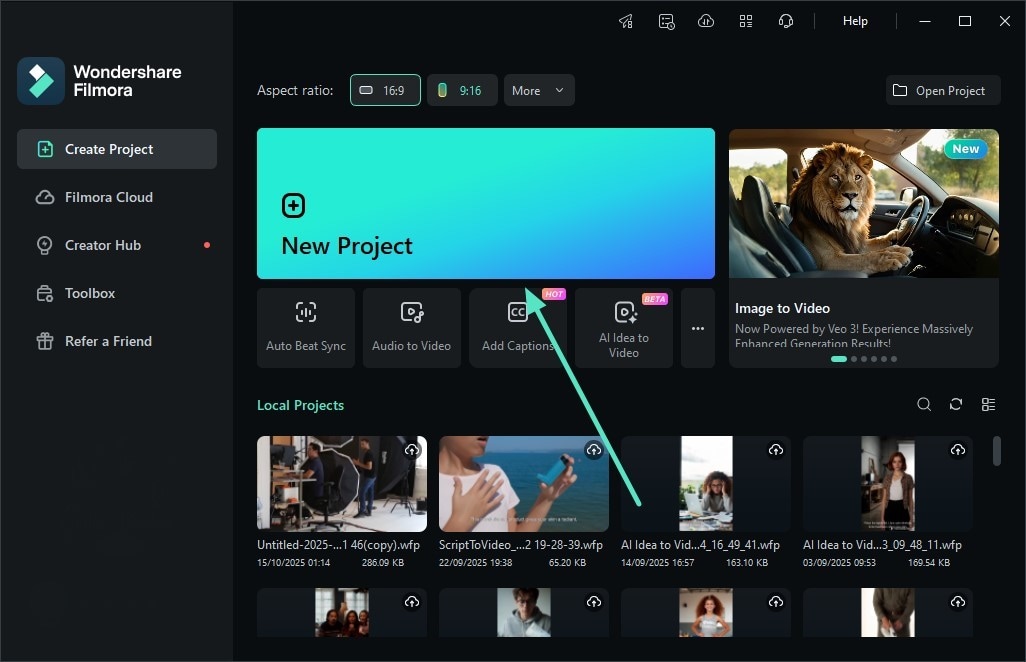
Étape 2. Appliquer Auto Enhance. Une fois la vidéo ajoutée, rendez-vous dans le panneau “Video” à droite et activez la fonctionnalité “Auto Enhance”. Ajustez ensuite l’intensité via le curseur “Amount”.
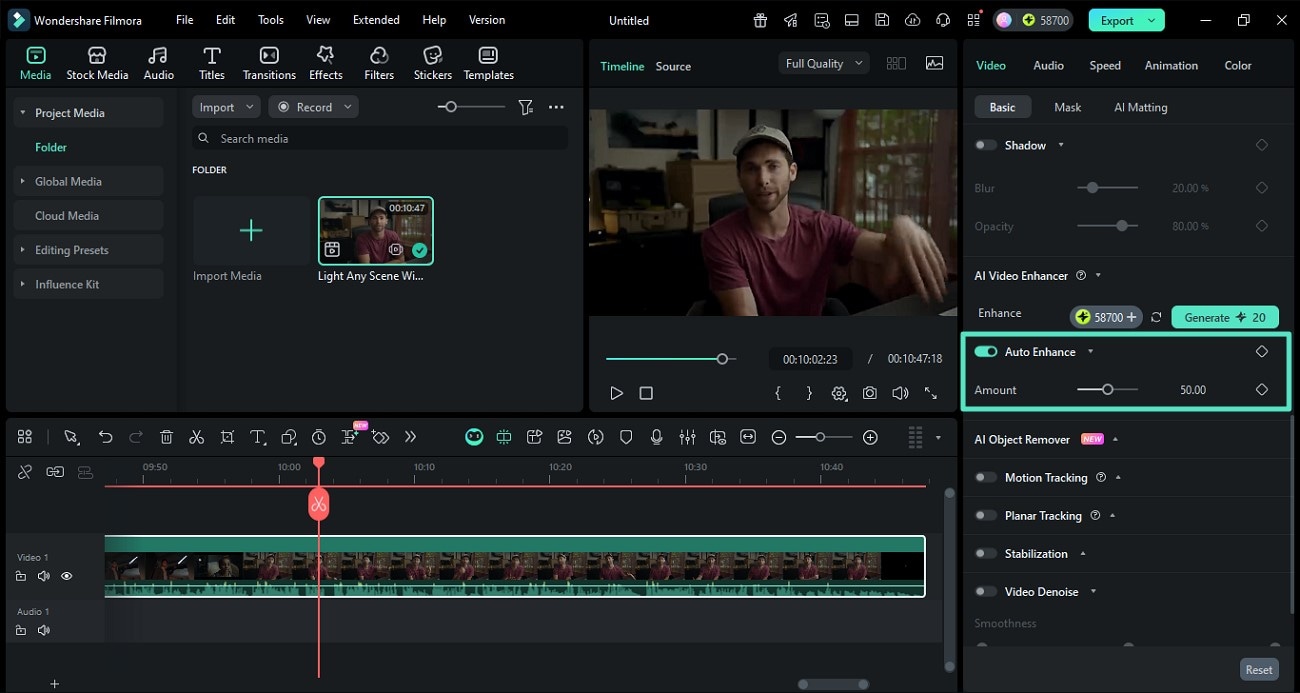
Étape 3. Activer Video Denoise. Activez maintenant l’option “Video Denoise” et ajustez le niveau de Smoothness de faible à fort. Une fois le brouillard retiré, cliquez sur “Export” dans le coin supérieur droit pour enregistrer le résultat.
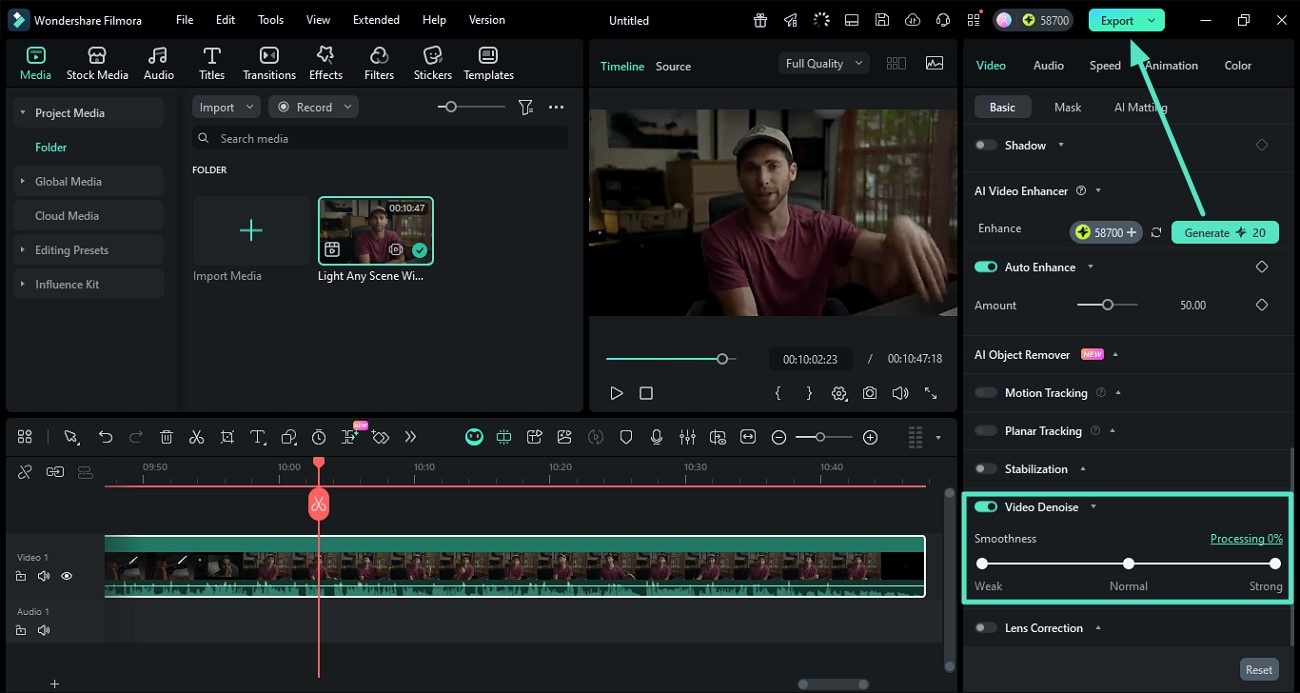
Conclusion
Pour conclure, cet article présentait un guide complet expliquant comment désembuer une vidéo dans Premiere Pro et Premiere Elements. Il a également proposé une méthode en ligne pour accomplir cette tâche. Cependant, l’une des solutions les plus efficaces pour supprimer le brouillard et améliorer la clarté reste Wondershare Filmora. Cet outil multimédia alimenté par l’IA détecte automatiquement les défauts dans vos vidéos et génère un rendu net et clair.



 Sécurité 100 % vérifiée | Aucun abonnement requis | Aucun logiciel malveillant
Sécurité 100 % vérifiée | Aucun abonnement requis | Aucun logiciel malveillant

